gridview作为android开发中常用的组件,其功能十分强大。但是,我们有时候有很多特殊的需求,需要在其基础上进行改造。有时候会有移动gridView中item位置的需求,这个网上已经有很多例子,博主就不在描述。今天博主讲的是移动gridView中item中的内容。博主没看过网上那些移动item位置的demo,不知道其原理是不是和博主想的一样。博主思考过,似乎博主的这种实现原理似乎也可以用作实现移动item位置。而之前博主百思不得其解的小米手机的桌面的自定义乱序排放,似乎也可以用这个原理去实现。好了,废话不多说,先上效果图
这里博主就以数字为内容来演示,不同的数字item的背景颜色不同来区分,长按住一个item后可以移动,每次移动,移动的item减1,移动到的item加1。效果还可以吧。好了,上代码,大家一起学习。了解其实现原理的同学完全可以自己修改代码开发可移动item的gridView
完整项目下载地址:http://download.csdn.net/detail/victorfreedom/8326829
(最近网络不给力,github上传有问题,等明天最后一篇自定义view专题讲解完了,再将所有项目一起上传吧,不介意那点分的同学可以先下载)
package com.freedom.gridview;
import android.annotation.SuppressLint;
import android.content.Context;
import android.graphics.Bitmap;
import android.graphics.PixelFormat;
import android.util.AttributeSet;
import android.view.Gravity;
import android.view.MotionEvent;
import android.view.View;
import android.view.ViewConfiguration;
import android.view.ViewGroup;
import android.view.WindowManager;
import android.view.animation.AnimationUtils;
import android.widget.AdapterView;
import android.widget.GridView;
import android.widget.ImageView;
import android.widget.Toast;
import com.freedom.gridview.adapter.GridViewAdapter;
import com.freedom.gridview.bean.Data;
/**
* @ClassName: FreedomGridView
* @author victor_freedom (x_freedom_reddevil@126.com)
* @createddate 2015-1-4 下午10:25:52
* @Description: 可移动item内容的gridView
*/
@SuppressLint("NewApi")
public class FreedomGridView extends GridView {
// 是否在移动中
private boolean isMove = false;
// 是否是第一次移动
private boolean isFirst = true;
// 是否是长按
private boolean isLongClick = false;
// 图形
private Bitmap bitmap;
// 移动的视图
private ImageView moveView = null;
// 偏移量
private int offsetX, offsetY;
// 在屏幕中触摸的位置
private int touchPositionInScreen;
// 移动的目的位置
private int moveToPosition;
// 在ITEM中触摸的坐标
private int touchPositionInItemX, touchPositionInItemY;
// 移动速度
private int scaledTouchSlop;
// 移动过程中,上下边距判定自动滑动距离
private int upScrollBounce;
private int downScrollBounce;
// 窗体管理者,用于添加视图
private WindowManager windowManager = null;
private WindowManager.LayoutParams layoutParams = null;
private GridViewAdapter adapter;
public FreedomGridView(Context context) {
super(context);
scaledTouchSlop = ViewConfiguration.get(context).getScaledTouchSlop();
}
public FreedomGridView(Context context, AttributeSet attrs) {
super(context, attrs);
}
public FreedomGridView(Context context, AttributeSet attrs, int defStyle) {
super(context, attrs, defStyle);
}
/**
* 长按判定
*/
private Runnable longPressRun = new Runnable() {
@Override
public void run() {
isLongClick = true;
}
};
/**
* @Title: contains
* @Description: 判断是否触摸坐标是否在视图里面
* @param v
* @param xInView
* @param yInView
* @return
* @throws
*/
private boolean contains(View v, int xInView, int yInView) {
if (v instanceof ImageView) {
return ((ImageView) v).getDrawable().getBounds()
.contains(xInView, yInView);
}
return v.getBackground().getBounds().contains(xInView, yInView);
}
@Override
public boolean onTouchEvent(MotionEvent ev) {
// 拿到适配器
if (null == adapter || adapter.isEmpty()) {
adapter = (GridViewAdapter) getAdapter();
}
switch (ev.getAction()) {
case MotionEvent.ACTION_DOWN:
// 拿到相对于触摸视图的坐标
int x = (int) ev.getX();
int y = (int) ev.getY();
// 拿到触摸位置
touchPositionInScreen = moveToPosition = this.pointToPosition(x, y);
// 判断位置是否有效
if (moveToPosition == AdapterView.INVALID_POSITION) {
break;
}
// 拿到当前触摸的可见item
ViewGroup itemView = (ViewGroup) this.getChildAt(moveToPosition
- this.getFirstVisiblePosition());
// 拿到点击位置相对于ITEM视图的偏移量
touchPositionInItemY = y - itemView.getTop();
touchPositionInItemX = x - itemView.getLeft();
// 拿到item视图里面的控件
View view = itemView.findViewById(R.id.desk_back);
// 判断点击位置是否在视图里面
if (this.contains(view, touchPositionInItemX, touchPositionInItemX)) {
try {
int[] locationInScreen = new int[2];
view.getLocationOnScreen(locationInScreen);
} catch (NullPointerException e) {
break;
}
}
// 移动视图时候的偏移量
this.offsetX = (int) (ev.getRawX() - x);
this.offsetY = (int) (ev.getRawY() - y);
// 获取触发当拖动视图到最顶端或者最底端自动滚动视图的边距
upScrollBounce = Math.min(y - scaledTouchSlop, getHeight() / 3);
downScrollBounce = Math.max(y + scaledTouchSlop,
getHeight() * 2 / 3);
itemView.setDrawingCacheEnabled(true);
// 拿item视图的bitmap
bitmap = Bitmap.createBitmap(itemView.getDrawingCache());
itemView.destroyDrawingCache();
postDelayed(longPressRun, 1000);
break;
case MotionEvent.ACTION_MOVE:
if (isLongClick) {
int mx = (int) ev.getX();
int my = (int) ev.getY();
// 第一次移动,创建移动视图
if (isFirst)
initWindowManager(bitmap, mx, my);
onMove(mx, my);
// 移除之前的runable
removeCallbacks(longPressRun);
return true;
}
break;
case MotionEvent.ACTION_UP:
int upY = (int) ev.getY();
int upX = (int) ev.getX();
if (isMove && isLongClick) {
stopMove();
completeMove(upX, upY);
isMove = false;
isLongClick = false;
break;
}
removeCallbacks(longPressRun);
}
return super.onTouchEvent(ev);
}
/**
* @Title: initWindowManager
* @Description: 创建移动视图
* @param bm
* @param x
* @param y
* @throws
*/
public void initWindowManager(Bitmap bm, int x, int y) {
stopMove();
isFirst = false;
layoutParams = new WindowManager.LayoutParams();
layoutParams.gravity = Gravity.TOP | Gravity.LEFT;
layoutParams.horizontalMargin = layoutParams.verticalMargin = 0;
layoutParams.x = x - touchPositionInItemX + offsetX;
layoutParams.y = y - touchPositionInItemY + offsetY;
layoutParams.width = WindowManager.LayoutParams.WRAP_CONTENT;
layoutParams.height = WindowManager.LayoutParams.WRAP_CONTENT;
layoutParams.flags = WindowManager.LayoutParams.FLAG_NOT_FOCUSABLE
| WindowManager.LayoutParams.FLAG_NOT_TOUCHABLE
| WindowManager.LayoutParams.FLAG_KEEP_SCREEN_ON
| WindowManager.LayoutParams.FLAG_LAYOUT_NO_LIMITS;
layoutParams.format = PixelFormat.TRANSLUCENT;
layoutParams.windowAnimations = 0;
windowManager = (WindowManager) this.getContext().getSystemService(
"window");
ImageView moveViewTemp = new ImageView(getContext());
moveViewTemp.setImageBitmap(bm);
windowManager = (WindowManager) this.getContext().getSystemService(
"window");
windowManager.addView(moveViewTemp, layoutParams);
moveView = moveViewTemp;
}
/**
* @Title: stopMove
* @Description: 停止移动
* @throws
*/
public void stopMove() {
if (moveView != null) {
windowManager.removeView(moveView);
moveView = null;
}
}
/**
* @Title: onMove
* @Description: 视图移动的时候触发的方法
* @param x
* @param y
* @throws
*/
public void onMove(int x, int y) {
isMove = true;
// 避免拖动到无效区域
int tempPosition = this.pointToPosition(x, y);
if (tempPosition != FreedomGridView.INVALID_POSITION) {
this.moveToPosition = tempPosition;
}
// 移动的时候更新视图位置
if (moveView != null) {
layoutParams.alpha = 0.8f;
layoutParams.y = y - touchPositionInItemY + offsetY;
layoutParams.x = x - touchPositionInItemX + offsetX;
windowManager.updateViewLayout(moveView, layoutParams);
}
int scrollHeight = 0;
if (y < upScrollBounce) {
scrollHeight = 30;
} else if (y > downScrollBounce) {
scrollHeight = -30;
}
// 触发自动滚动
if (scrollHeight != 0) {
smoothScrollToPositionFromTop(moveToPosition,
getChildAt(moveToPosition - getFirstVisiblePosition())
.getTop() + scrollHeight, 1);
}
}
/**
* @Title: completeMove
* @Description: 移动完成时
* @param x
* @param y
* @throws
*/
public void completeMove(int x, int y) {
isFirst = true;
// 拿到停止的位置
int tempPosition = this.pointToPosition(x, y);
if (tempPosition != FreedomGridView.INVALID_POSITION) {
this.moveToPosition = tempPosition;
}
if (y < getChildAt(0).getTop()) {
return;
} else if (y > getChildAt(getChildCount() - 1).getBottom()) {
moveToPosition = getAdapter().getCount() - 1;
return;
} else {
// 如果在有效位置
if (moveToPosition >= 0 && moveToPosition < getAdapter().getCount()) {
ViewGroup itemView = (ViewGroup) this.getChildAt(moveToPosition
- this.getFirstVisiblePosition());
if (itemView != null) {
ImageView imaveView = (ImageView) itemView
.findViewById(R.id.desk_back);
// 判断是否移入了有效视图里面
boolean isIn = this.contains(imaveView,
x - itemView.getLeft(), y - itemView.getTop());
// 如果已经移入了,并且不是触摸时的起始位置
if (isIn) {
if (moveToPosition != touchPositionInScreen) {
itemView.startAnimation(AnimationUtils
.loadAnimation(getContext(),
R.anim.desk_scale));
Data touchData = ((Data) adapter
.getItem(touchPositionInScreen));
if (touchData.getNum() == 0) {
Toast.makeText(getContext(), "数目为0不可变化",
Toast.LENGTH_SHORT).show();
return;
}
Data toData = (Data) adapter
.getItem(moveToPosition);
if (toData.getNum() == 2) {
Toast.makeText(getContext(), "数目为2不可变化",
Toast.LENGTH_SHORT).show();
return;
}
touchData.setNum(touchData.getNum() - 1);
toData.setNum(toData.getNum() + 1);
adapter.notifyDataSetChanged();
}
}
}
}
}
}
}








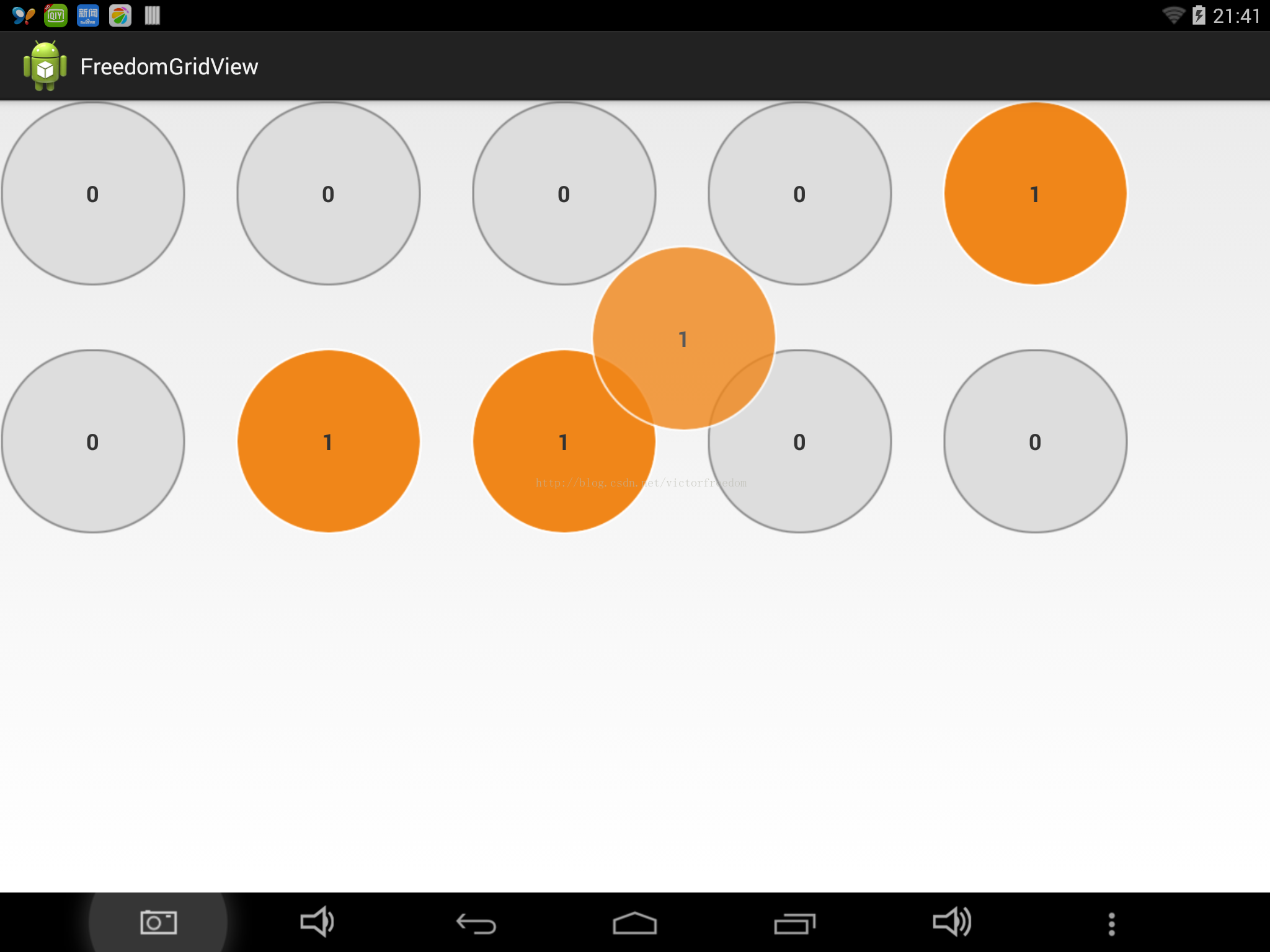
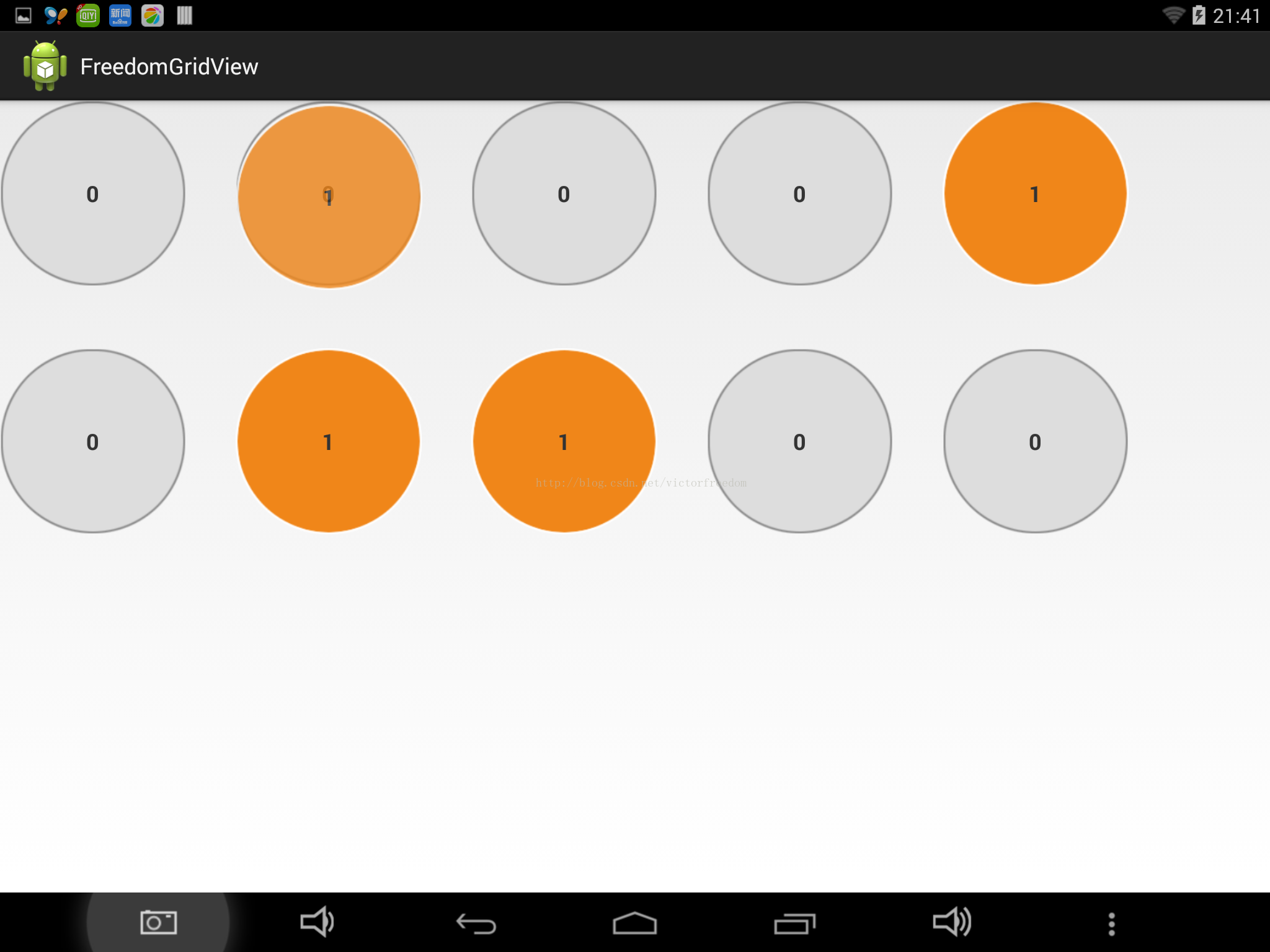
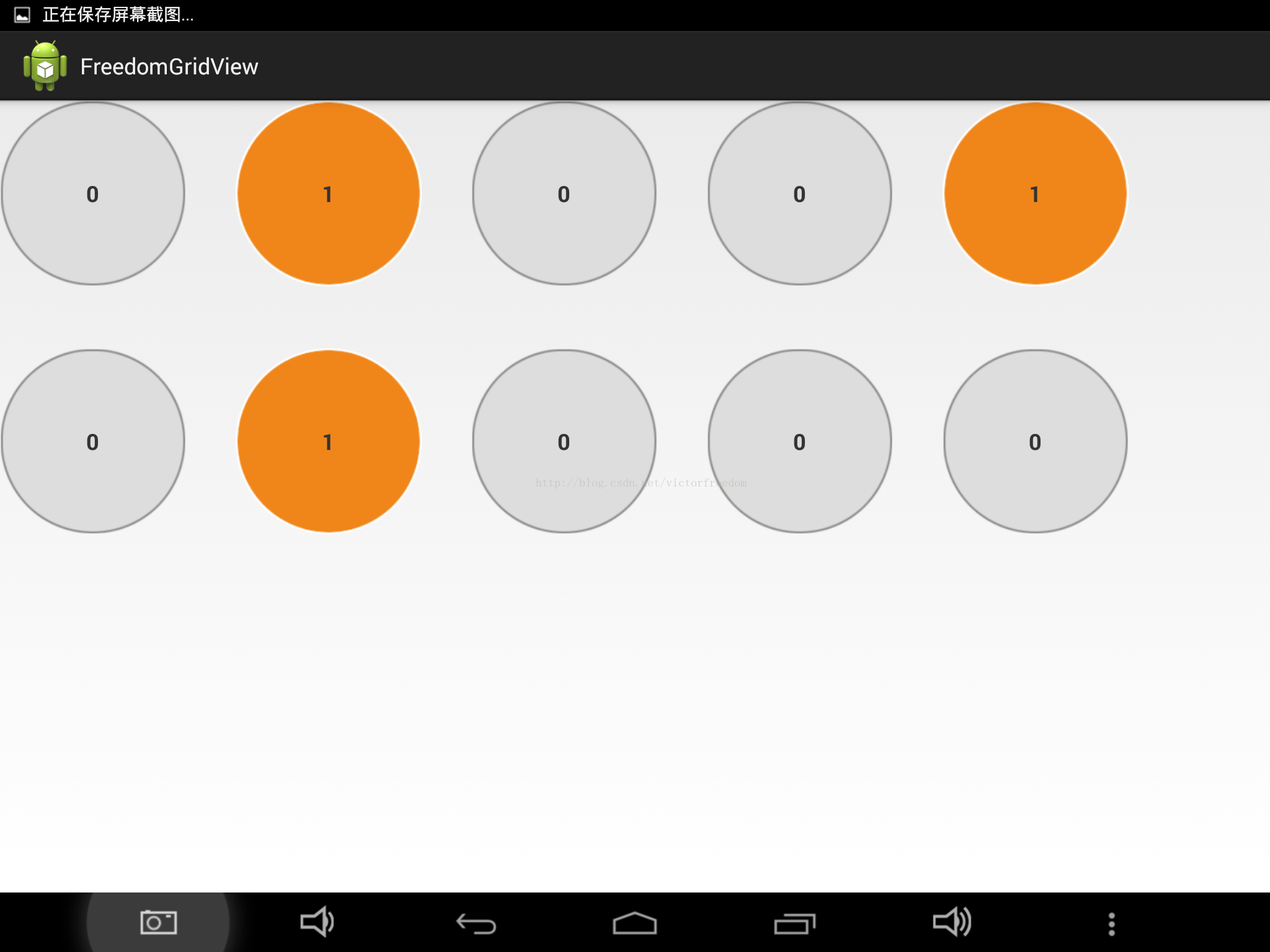
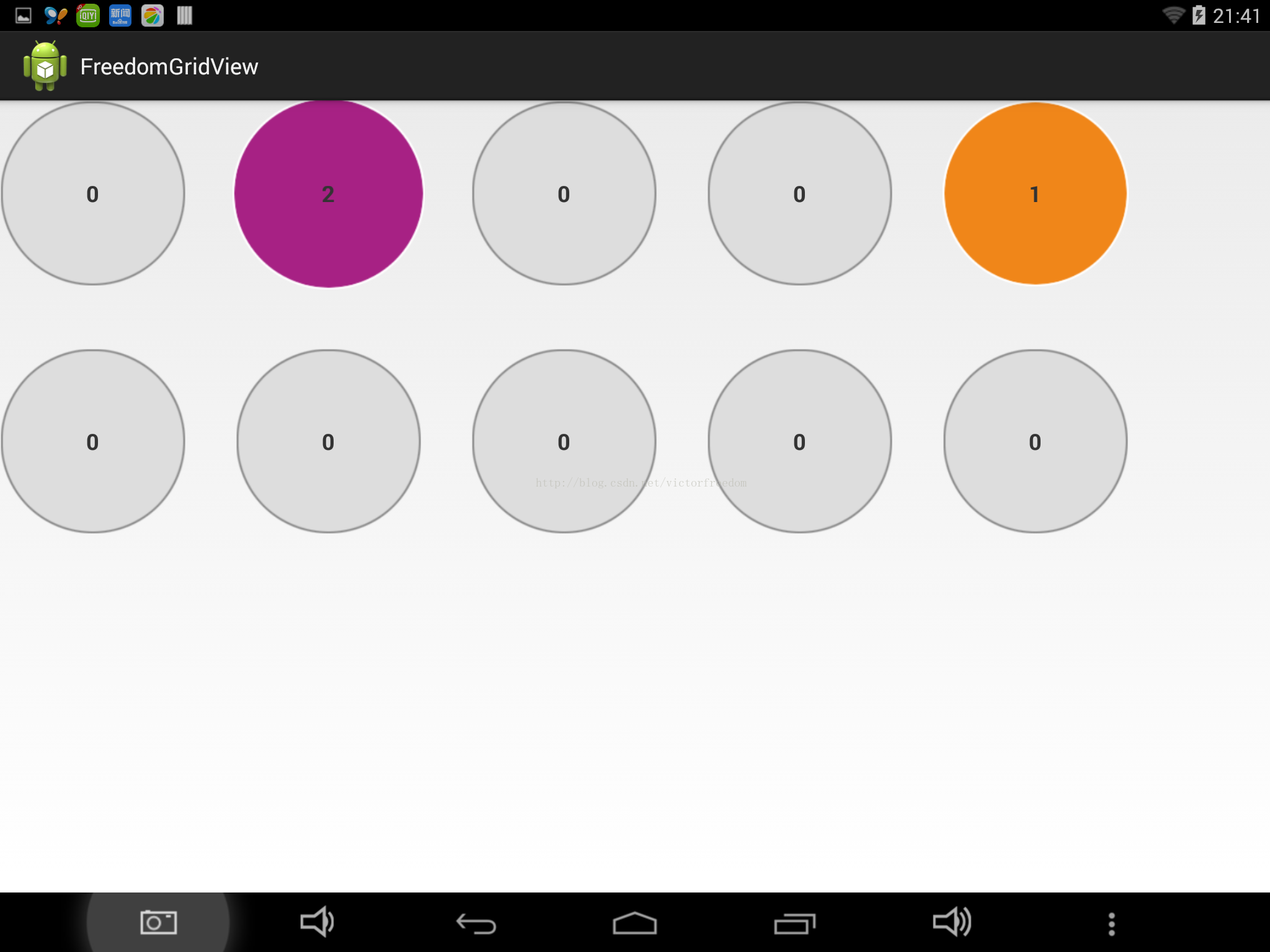
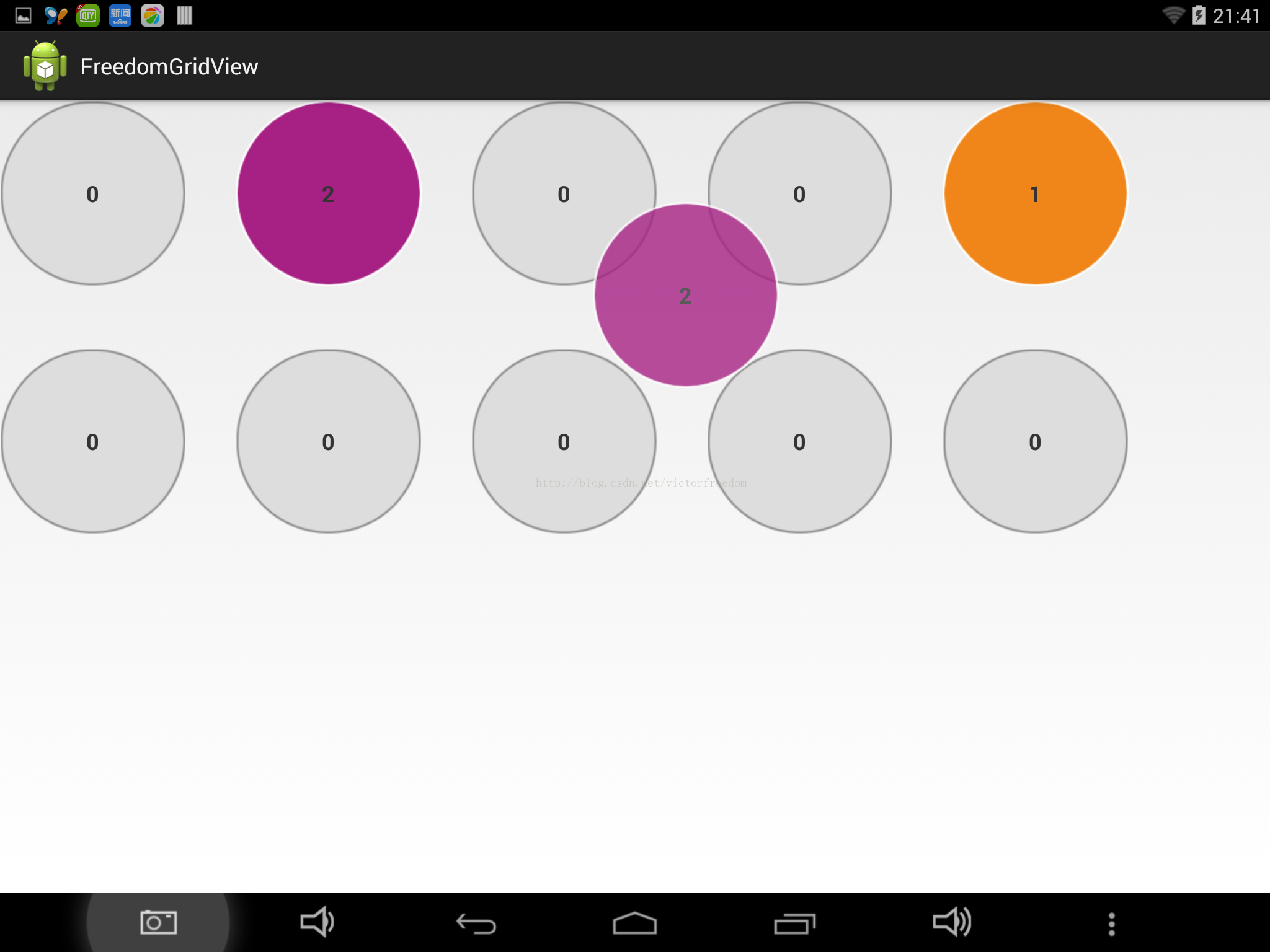
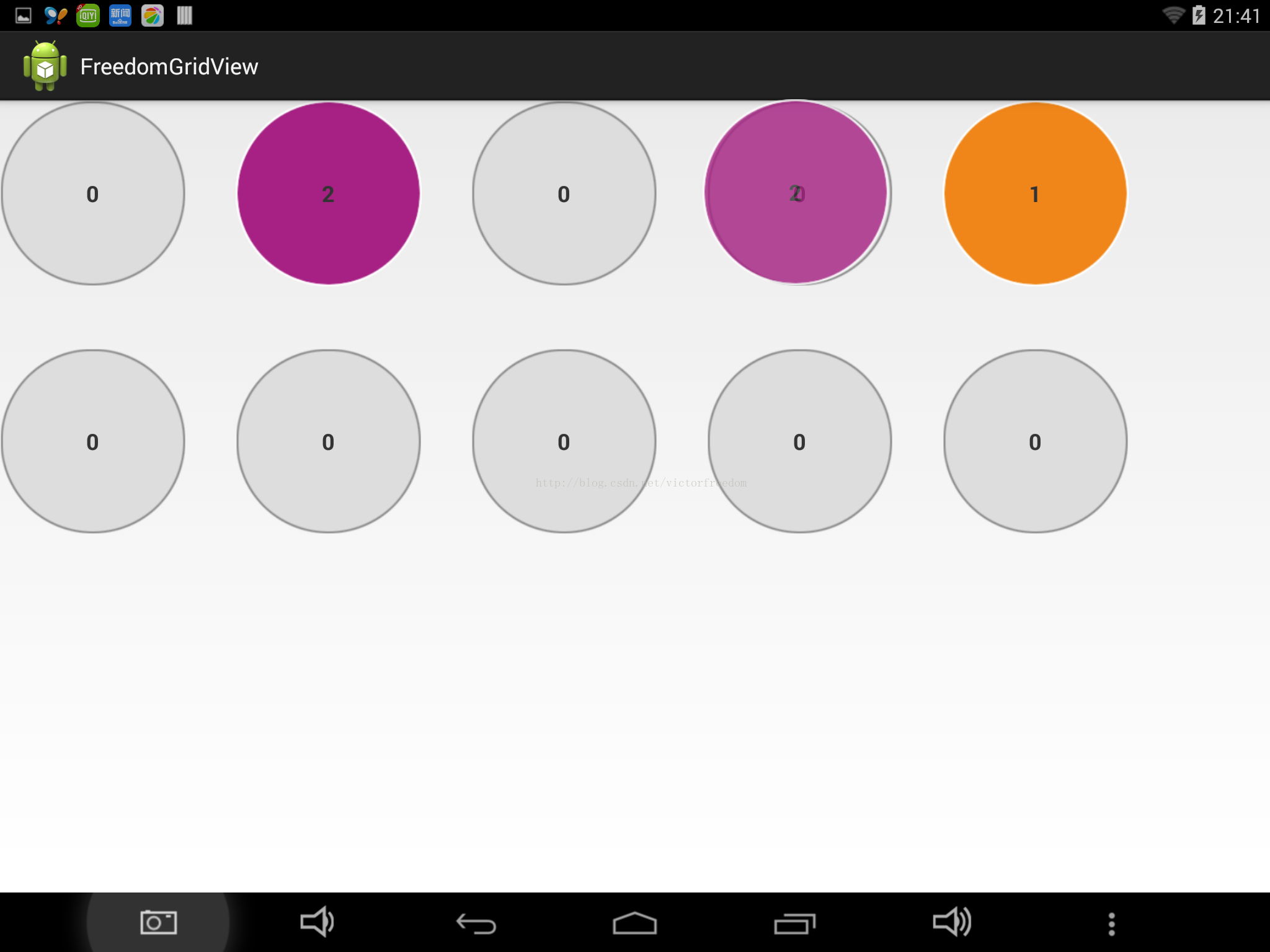
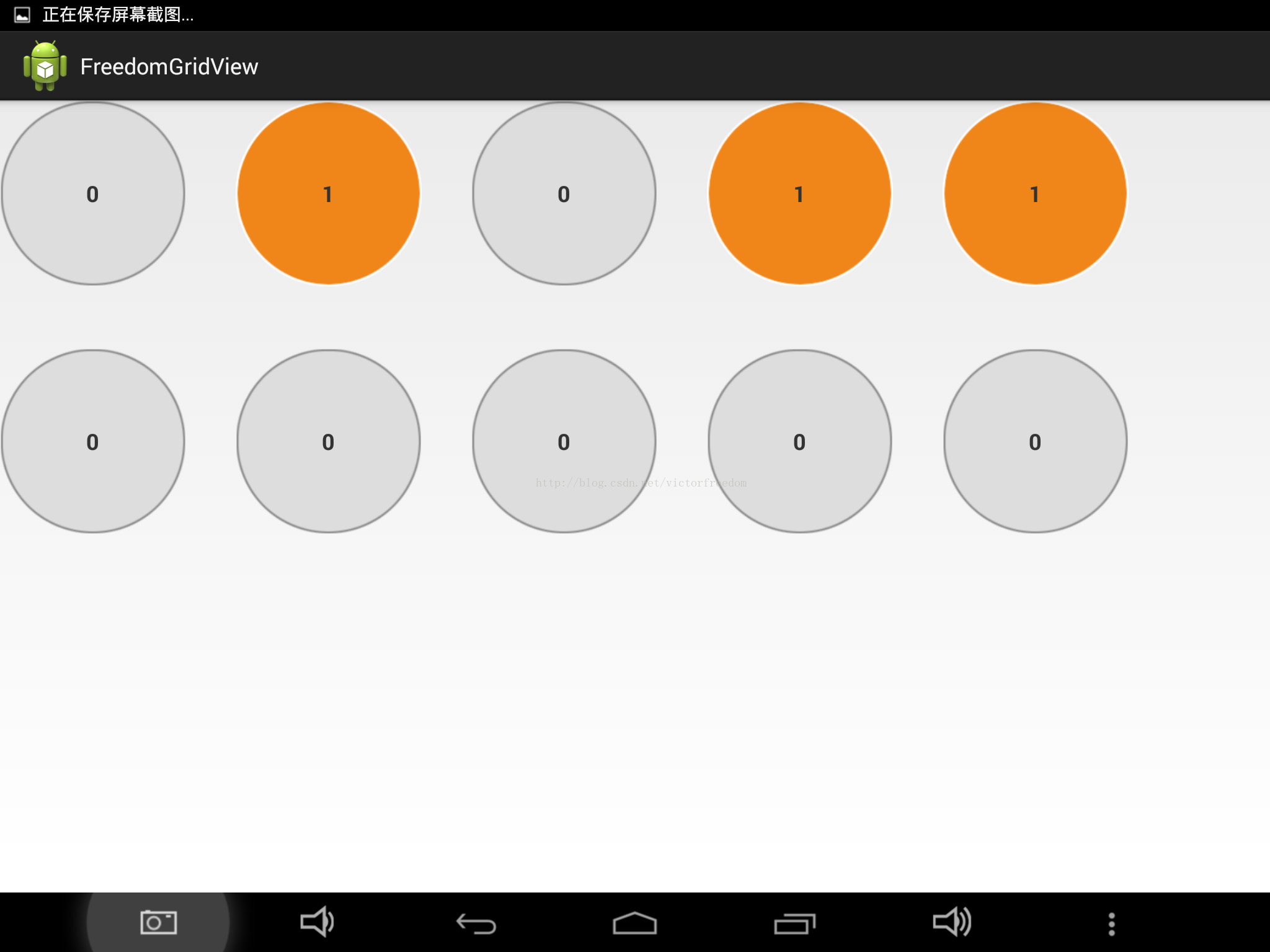
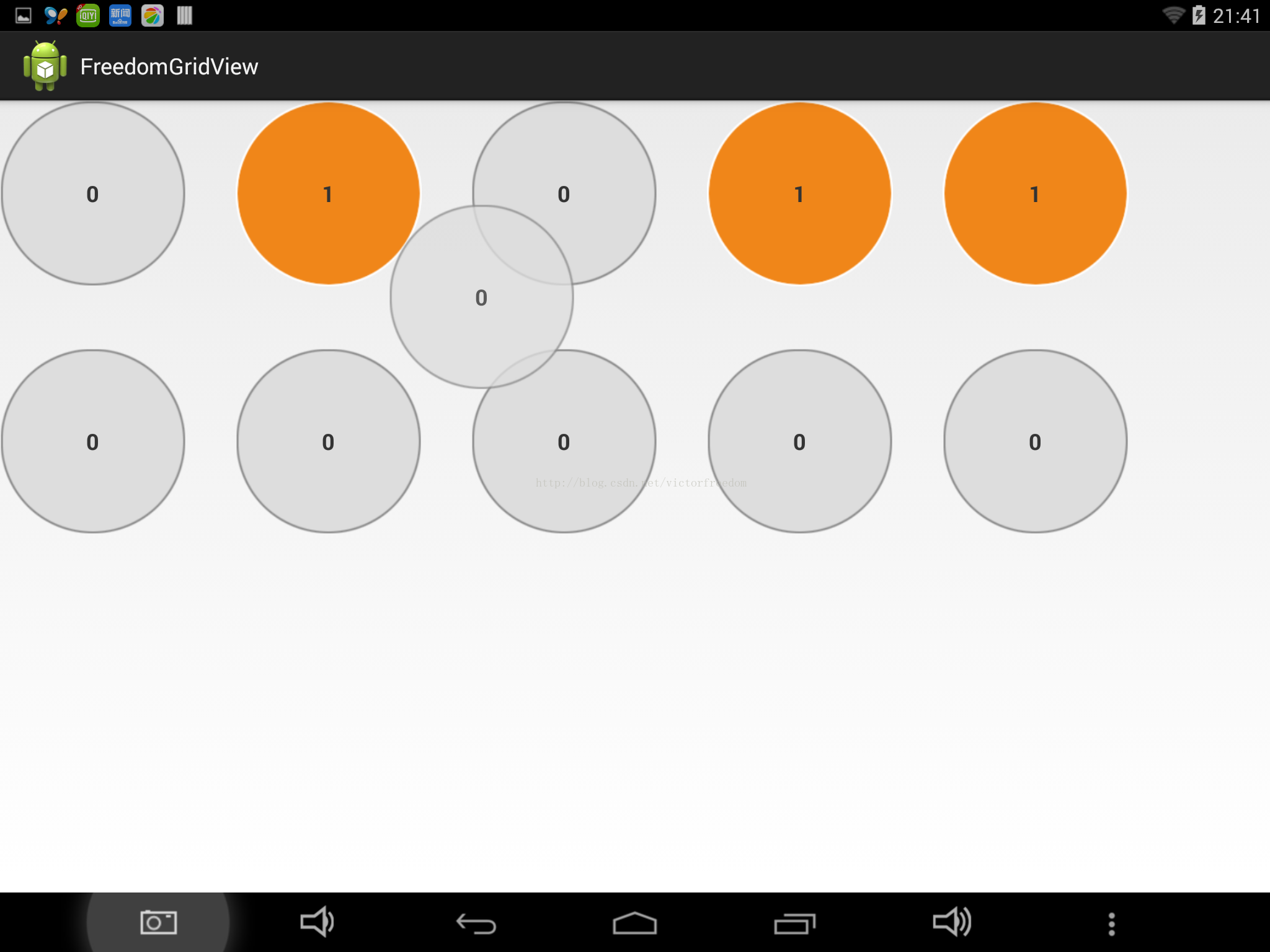














 1116
1116

 被折叠的 条评论
为什么被折叠?
被折叠的 条评论
为什么被折叠?








